gutenberg编辑器报错通常由插件冲突、主题不兼容、php版本低或gutenberg本身问题引起,解决方法包括:1. 禁用插件排查冲突;2. 切换至默认主题测试兼容性;3. 升级php至7.4或更高版本;4. 更新wordpress至最新版;5. 检查浏览器控制台定位错误;6. 清理浏览器缓存;7. 检查服务器资源;8. 查看wordpress错误日志获取详细信息;9. 必要时禁用gutenberg使用经典编辑器。为避免报错,应定期更新系统和插件、选择优质插件、备份网站、使用staging环境测试及监控站点健康状况。

WordPress后台Gutenberg编辑器报错,通常是因为插件冲突、主题不兼容、PHP版本过低或Gutenberg本身的问题。解决办法包括禁用插件、切换主题、升级PHP版本和更新WordPress。

解决方案
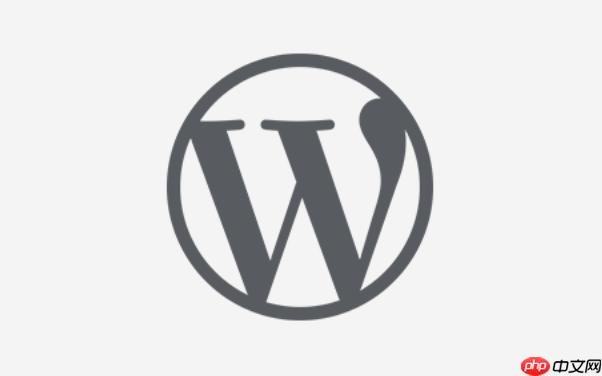
排查插件冲突: 这是最常见的原因。一个个禁用插件,每次禁用后都刷新Gutenberg编辑器看看是否恢复正常。如果某个插件禁用后问题解决,那就是它和Gutenberg冲突了。找到问题插件后,尝试更新它,或者寻找替代插件。有时候,即使插件是最新版本,也可能存在兼容性问题,需要开发者修复。我之前遇到过一个SEO插件,更新后就导致Gutenberg无法加载,最后只能暂时用回旧版本,等待开发者修复。
切换主题: 某些主题可能没有完全兼容Gutenberg。尝试切换到WordPress官方默认主题(如Twenty Twenty-Three)看看问题是否解决。如果切换主题后问题消失,说明是主题的问题。可以尝试更新主题,或者联系主题开发者寻求帮助。
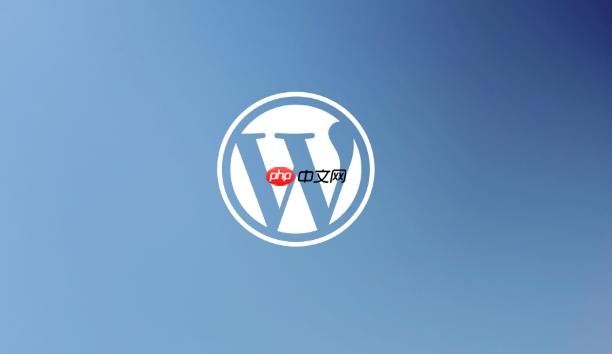
检查PHP版本: Gutenberg需要较高版本的PHP才能正常运行。建议使用PHP 7.4或更高版本。可以在WordPress后台的“工具”->“站点健康”中查看PHP版本。如果PHP版本过低,联系你的主机提供商升级PHP版本。
更新WordPress: 确保你的WordPress版本是最新的。旧版本的WordPress可能存在bug,导致Gutenberg无法正常工作。
检查浏览器控制台: 打开浏览器的开发者工具(通常按F12键),切换到“控制台”选项卡。刷新Gutenberg编辑器,看看是否有JavaScript错误。如果有错误,根据错误信息可以更精确地定位问题所在。例如,错误信息可能会指出哪个插件或主题文件导致了错误。
禁用Gutenberg编辑器: 如果以上方法都无效,可以考虑禁用Gutenberg编辑器,使用经典编辑器。可以通过安装“Classic Editor”插件来禁用Gutenberg。虽然这只是一个临时的解决方案,但可以让你继续编辑文章,直到找到问题的根源。
清理浏览器缓存: 有时候,浏览器缓存可能导致Gutenberg无法正常加载。尝试清理浏览器缓存,然后重新加载Gutenberg编辑器。
检查服务器资源: 某些情况下,服务器资源不足(如内存不足)也可能导致Gutenberg报错。联系你的主机提供商,检查服务器资源使用情况。

在原版的基础上做了一下修正评论没有提交正文的问题特价商品的调用连接问题去掉了一个后门补了SQL注入补了一个过滤漏洞浮动价不能删除的问题不能够搜索问题收藏时放入购物车时出错点放入购物车弹出2个窗口修正主题添加问题商家注册页导航连接问题销售排行不能显示更多问题热点商品不能显示更多问题增加了服务器探测 增加了空间使用查看 增加了在线文件编辑增加了后台管理里两处全选功能更新说明:后台的部分功能已经改过前台
 0
0

查看WordPress错误日志: 启用WordPress的调试模式,可以查看更详细的错误信息。在wp-config.php文件中,将WP_DEBUG设置为true:
define( 'WP_DEBUG', true );
然后,在wp-content目录下会生成一个debug.log文件,其中包含了详细的错误信息。
Gutenberg本身的问题: 极少数情况下,可能是Gutenberg编辑器本身存在bug。这种情况下,只能等待WordPress官方发布更新来修复。
Gutenberg编辑器报错后如何快速恢复编辑?
除了禁用Gutenberg,还可以尝试以下方法:
Gutenberg编辑器卡顿,反应慢怎么办?
Gutenberg编辑器卡顿,反应慢通常是由于以下原因:
可以尝试以下方法来解决Gutenberg卡顿的问题:
如何避免Gutenberg编辑器报错?
以上就是WordPress后台Gutenberg编辑器报错的详细内容,更多请关注php中文网其它相关文章!

每个人都需要一台速度更快、更稳定的 PC。随着时间的推移,垃圾文件、旧注册表数据和不必要的后台进程会占用资源并降低性能。幸运的是,许多工具可以让 Windows 保持平稳运行。




Copyright 2014-2025 https://www.php.cn/ All Rights Reserved | php.cn | 湘ICP备2023035733号